360桌面助手是多数小伙伴都比较喜欢的桌面整理软件,在该软件中可以对电脑桌面上的各种文件进行分类整理,这样可以更好的对桌面上的文件进行管理,并且可以让电脑桌面更加的干净,而我们在启用360桌面助手的时候,那么整理的文件内容创建以及360桌面助手窗口是直接显示在桌面右上角的位置的,有些小伙伴觉得显示的360桌面助手占用电脑桌面的很多空间,那么我们可以将360桌面助手设置成隐藏就好了,下方是关于如何使用360桌面助手设置位置隐藏的具体操作方法,如果你需要的情况下可以看看方法教程,希望对大家有所帮助。
1.一般我们将360桌面助手启用之后,以及对桌面进行整理之后,那么在右上角的位置就会出现360桌面助手主页窗口和整理的窗口。
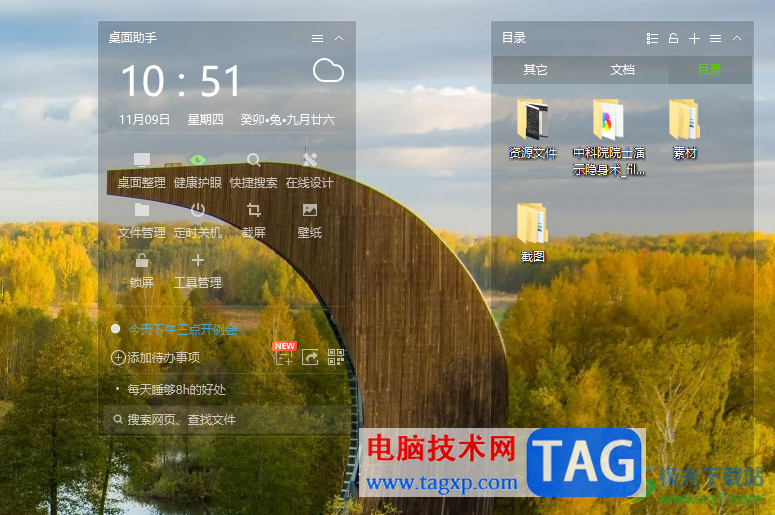
2.那么我们直接将鼠标进行右键点击桌面,就会弹出一个菜单选项,在菜单选项中,将【桌面助手】选项进行点击打开。
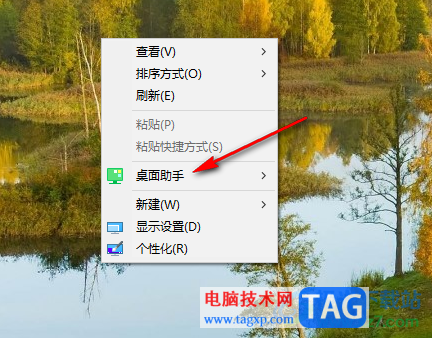
3.随后,我们就可以看到在子选项中出现多种设置选项,这里我们需要点击【双击隐藏桌面图标】。
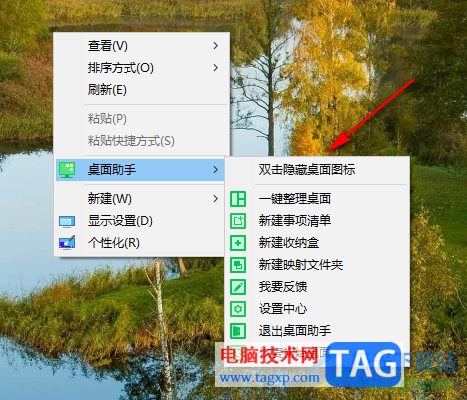
4.随后我们可以看到【双击隐藏桌面图标】前面有大勾的图标样式显示,桌面该功能被启用了。
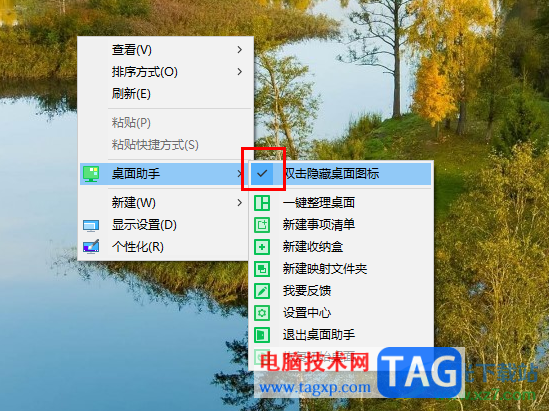
5.之后我们用鼠标左键在电脑桌面上进行双击一下,这时你再来看到电脑桌面右上角的360桌面助手窗口,就会被隐藏了起来。

以上就是关于如何使用360桌面助手进行隐藏的具体操作方法,如果你不喜欢将360桌面助手显示在电脑桌面上,那么就可以通过启用双击桌面隐藏桌面助手功能即可,启用之后,用鼠标左键双击桌面就会隐藏360桌面助手,感兴趣的话可以操作试试。
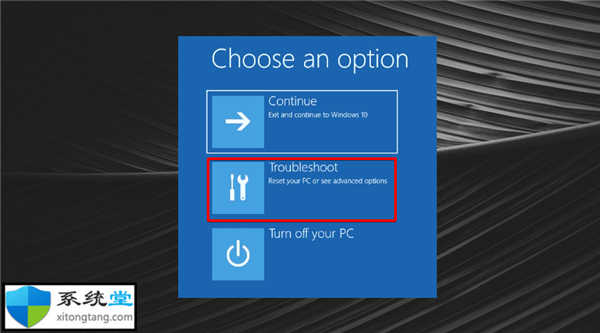 修复:在Windows11上运行Valorant时出现VAN
修复:在Windows11上运行Valorant时出现VAN
修复:在Windows11上运行Valorant时出现VAN 1067错误技巧 随着 Window......
阅读 中望cad将多线段合并的教程
中望cad将多线段合并的教程
中望cad是一款国产的二维cad软件平台,它有着友好易用的界面,......
阅读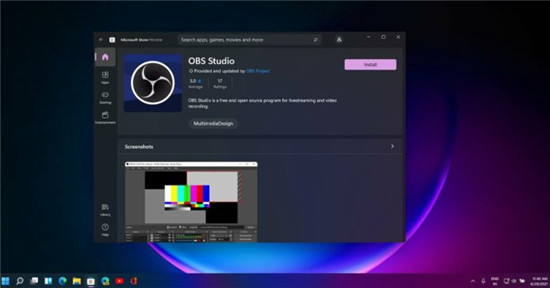 微软政策变更后,Windows 11 Store 获得 OBS
微软政策变更后,Windows 11 Store 获得 OBS
适用于 Windows 10 和 Windows 11 的新 Microsoft Store 对商业模式和界面......
阅读 磊科Netcore无线路由器设置方法【图文教程
磊科Netcore无线路由器设置方法【图文教程
1. 磊科Netcore配置,进入系统信息页面,打开界面后,看到的是系......
阅读 WPS Excel更改图表坐标轴标签文字方向的方
WPS Excel更改图表坐标轴标签文字方向的方
我们在使用WPSExcel编辑图表内容的过程中,会遇到一些问题需要......
阅读 腾讯会议怎么投屏到电视
腾讯会议怎么投屏到电视 Mushkin 发布 Redline VORTEX 系
Mushkin 发布 Redline VORTEX 系 丰田和日产计划在电动汽
丰田和日产计划在电动汽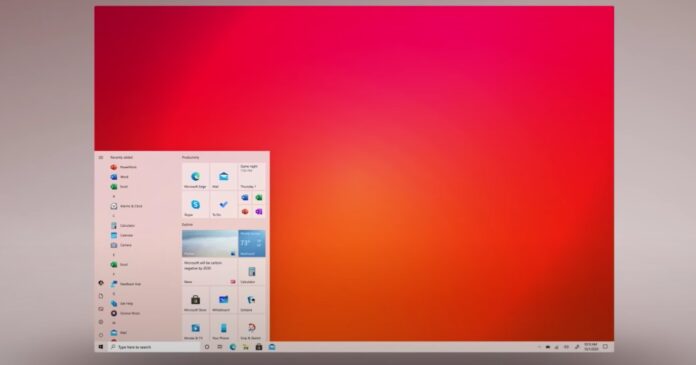 Windows 10 后续版本将提供大
Windows 10 后续版本将提供大 Win10 21H2将在2021年带来重大
Win10 21H2将在2021年带来重大 Windows10:即将推出AAC编解
Windows10:即将推出AAC编解 屏蔽广告,一键下片!顶
屏蔽广告,一键下片!顶 看看恶意软件8大特征,你
看看恶意软件8大特征,你 《steam》夏促什么时候结束
《steam》夏促什么时候结束 英雄联盟手游几点定榜发
英雄联盟手游几点定榜发 三国志战略版马超的尊号
三国志战略版马超的尊号 RTX2080显卡性能评测大全
RTX2080显卡性能评测大全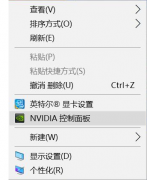 索泰显卡驱动怎么设置
索泰显卡驱动怎么设置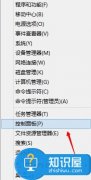 教你Win8系统dump日志文件如
教你Win8系统dump日志文件如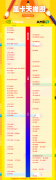 显卡天梯图2022年最新版高
显卡天梯图2022年最新版高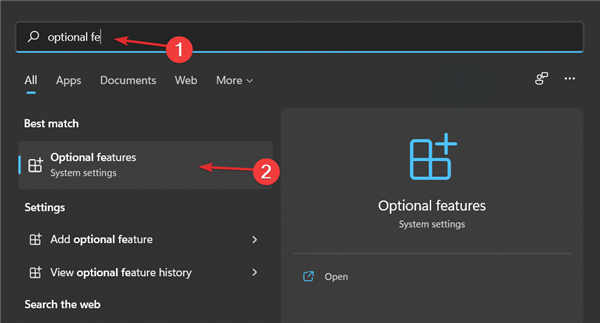 组策略管理控制台怎么打
组策略管理控制台怎么打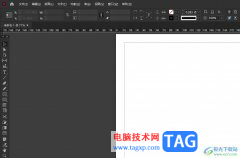 InDesign在页面上添加作文格
InDesign在页面上添加作文格 Word文档去除制表符的方法
Word文档去除制表符的方法 EXCEL制作考勤管理表
EXCEL制作考勤管理表 windows10电脑没声音了怎么
windows10电脑没声音了怎么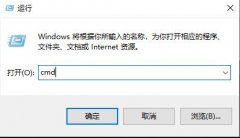 win10盗贼之海连接不上服务
win10盗贼之海连接不上服务 人员密集场所高密度无线
人员密集场所高密度无线 tplink路由器恢复出厂设置
tplink路由器恢复出厂设置
说起PowerPoint演示文稿这款软件相信小伙伴们都不会感到陌生,我们经常会需要在其中制作各种各样的幻灯片。在其中制作幻灯片时我们可以添加文字,图片,表格,smartart图形等元素并进行想要...
次阅读
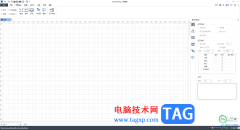
OrgCharting是一款制作组织结构图十分实用的软件,该软件有着强大的编辑功能,因此使用该软件可以很好的制作出自己需要的结构图,大家在使用该软件进行制作结构图的时候,会需要打开标尺...
次阅读

谷歌浏览器是一款非常好用、受欢迎的软件,很多小伙伴都在使用。如果我们在电脑版谷歌浏览器中下载过文件,后续希望查看已下载的内容,小伙伴们知道具体该如何进行操作吗,其实操作方...
次阅读
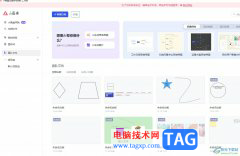
小画桌是一款轻量级的免费在线白板工具,它为用户提供了可实时远程协作的白板绘画工具,并且内置有高清语音视频通话,这款软件很适合应用在远程会议、头脑风暴、在线授课等场景中,能...
次阅读

经常进行办公编辑的小伙伴应该对AdobeAcrobat这款软件是有所了解的,在该软件中,我们可以使用到很多的功能选项对PDF文档进行编辑修改,比如可以对PDF文档不要的页面进行删除,或者旋转页面...
次阅读

Windows 11 build 22000.593 (KB5011563) 预览版 微软开始测试 Windows 11 的下一个质量更新,这就是你需要知道的一切。 bull; Windows 11 build 22000.593 作为...
次阅读
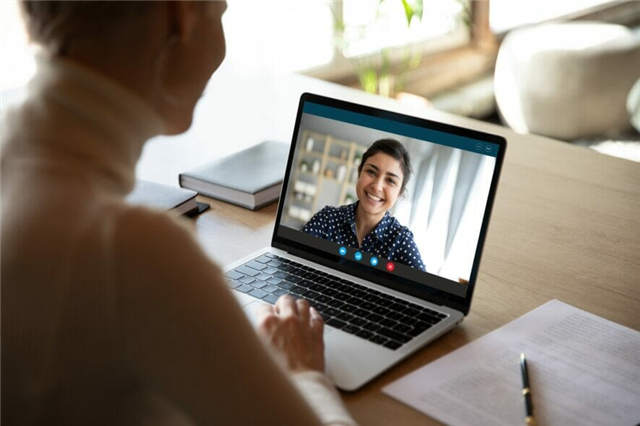
如何提高 Windows 11 中的网络摄像头质量? 如果视频通话是您所做工作的主要部分,那么您需要拥有最佳的摄像机设置。 您可以按照上述步骤调整网络摄像头的亮度、对...
次阅读
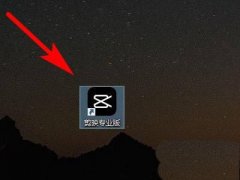
最近不少伙伴咨询剪映windows版怎么添加字幕的操作,今天小编就带来了剪映windows版生成字幕的步骤教程,感兴趣的小伙伴一起来看看吧!...
次阅读

32位的win7系统相对于现在的软件和驱动程序来说,已经是很老的版本了,因此很多最新的驱动程序无法下载和安装,这时候我们可以通过使用第三方软件的方法,来自动检测并安装需要的驱动程...
次阅读

很多小伙伴之所以喜欢使用剪映来对视频进行剪辑,就是因为剪映中的功能十分的丰富,并且操作简单。在剪映中我们不仅可以对视频进行剪辑、拼接,还可以将图片制作成视频,在对图片进行...
次阅读
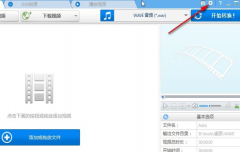
近日有一些小伙伴咨询小编关于Anvsoft Any Audio Converter怎样设置转换完成自动关机呢?下面就为大家带来了Anvsoft Any Audio Converter样设置转换完成自动关机的具体方法,有需要的小伙伴可以来了解了...
次阅读

ToDesk远程控制电脑受到小伙伴们的喜欢,大家可以通过该软件将自己需要进行控制使用的电脑进行远程操作控制,并且还可以连接到自己的手机设备,我们在使用该软件的时候,该软件中会自动...
次阅读
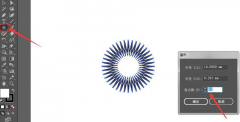
如何使用ai软件制作图形膨胀粗糙效果呢?可能有的小伙伴很好奇,那么感兴趣的小伙伴就赶快来看看本篇文章哦,本篇文章就是关于ai制作图形膨胀粗糙效果的方法哦。...
次阅读
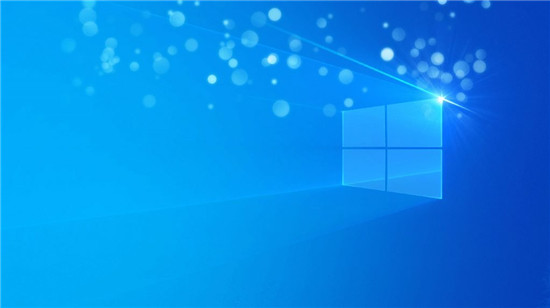
返回可选的Windows 10更新-修复了三个版本的错误 Windows 10版本1909、1903和1809以及相关Windows Server版本的更新现已发布。更新不再支持旧版本。现在提供的更新...
次阅读
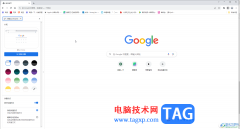
谷歌浏览器是一款非常好用的浏览器软件,该软件没有各种广告的打扰,很多小伙伴都在使用。如果我们想要在电脑版谷歌浏览器中打开新的隐身窗口,小伙伴们知道具体该如何进行操作吗,其...
次阅读